Содержание
Обложка плейлиста ВК: размеры, как сделать и поставить
В ВК удобно слушать музыку, и многие пользователи используют соцсеть как аудиоплеер. В соцсети можно создавать плейлисты, делиться ими с друзьями и размещать в сообществах. Чтобы было удобнее пользоваться плейлистом, лучше добавить к нему обложку.
В статье расскажем, как сделать обложку для плейлиста ВК и установить её.
Реклама: 2VtzqwCpaPT
Читайте также: 10 сервисов для автопостинга ВК
Как добавить обложку плейлиста ВКонтакте
Так как не все пользователи ВК знают, как создаются плейлисты (и что их вообще можно создавать), сначала кратко пробежимся по этому моменту.
Как создать плейлист
Плейлист можно создать на компьютере или в приложении ВК.
На компьютере:
- Заходим во вкладку «Музыка». Возле кнопки «Добавить аудиозапись» находим кнопку «Создать плейлист».
- Придумываем название и описание.
 Обложку можно добавить сразу или позже, уже после создания плейлиста. Для добавления треков нужно нажать на кнопку «Добавить аудиозаписи» и выбрать их из списка.
Обложку можно добавить сразу или позже, уже после создания плейлиста. Для добавления треков нужно нажать на кнопку «Добавить аудиозаписи» и выбрать их из списка.
В приложении ВК:
- Открываем приложение. Кликаем на кнопку «Сервисы», затем «Музыка». Сверху будет кнопка «Создать плейлист».
- Как и с ПК придумываем название, описание, загружаем обложку и добавляем треки.
Плейлист можно сделать закрытым — это делается в настройках приватности ВК профиля. Также плейлист можно удалить, отредактировать, скопировать ссылку и добавить в сообщество.
Это интересно: Лучшие виджеты для сообщества ВКонтакте
Как загрузить обложку плейлиста в ВК
Из предыдущего пункта следует, что обложку можно загрузить сразу на этапе создания плейлиста. Но можно и позже.
Если плейлист уже создан, и вы хотите добавить или изменить обложку, идем в раздел музыки.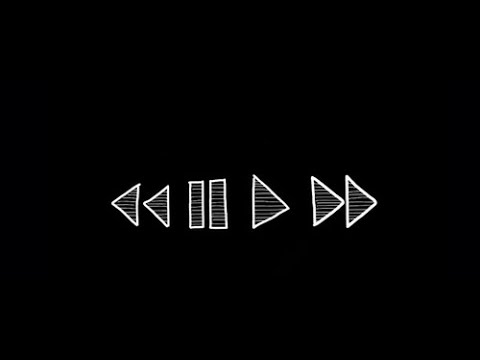 Там уже будет висеть наш плейлист без обложки. Нажимаем на него, затем на меню (с мобильного это 3 точки в правом верхнем углу).
Там уже будет висеть наш плейлист без обложки. Нажимаем на него, затем на меню (с мобильного это 3 точки в правом верхнем углу).
Затем жмем «Изменить». С ПК может называться «Редактировать». Еще в приложении кнопка «Изменить» может находиться сразу под квадратом обложки, тогда в меню плейлиста заходить не обязательно, можно сразу кликнуть на эту кнопку.
Переходим в редактирование и кликаем на обложку — затем загружаем картинку с устройства.
Технические требования и размеры обложка плейлиста ВК
Размер, формат и другие характеристики:
- соотношение сторон — 1:1;
- размер — минимум 300 рх по одной стороне, лучше сделать 800 х 800 рх;
- формат — JPG, PNG.
Что должно быть изображено на обложке
Нет четких требований к картинке, главное, чтобы для вас было понятно, какие аудиозаписи содержатся в плейлисте. А если это аудио подборка для сообщества, то, соответственно, чтобы было понятно его подписчикам.
Что обычно ставят на обложку:
- для плейлиста по жанрам — картинку с названием жанра;
- для плейлиста по настроению — картинку, отражающую это настроение;
- для подборки треков из фильма — кадр из этого фильма;
- для плейлистов с музыкой для тренировок, в авто, для бега — ставят соответствующие картинки;
- для плейлистов с подкастами — название подкаста или название подборки.

По подкастам ВК советуем почитать отдельную статью.
Как сделать обложку для плейлиста ВК: пошаговая инструкция
Мы разобрались, как создать плейлист ВК и загрузить картинку. Но сначала эту картинку нужно создать. Это можно быстро сделать в сервисе Canva. Будем делать простую картинку для плейлиста с музыкой для релакса.
Шаг 1. Заходим на сайт Canva и активируем 30 дневный бесплатный период. Позже от него можно отказаться и пользоваться сервисом бесплатно!
Здесь нет шаблонов для ВК, поэтому кликаем на «Настраиваемый размер» и указываем 800 х 800 рх. Затем жмем «Создать дизайн». Если все же хотим использовать шаблоны, то можно в выпадающем меню кликнуть на «Значок YouTube», он совпадает по размером с обложкой плейлиста ВК. Но мы будем делать с нуля.
Шаг 2. Добавляем фон. Проще всего использовать готовую библиотеку картинок Canva или загрузить с ПК. Для релакс музыки найдем подходящую картинку в разделе «Фото». Ищем по ключевику relax.
Ищем по ключевику relax.
Шаг 3. Пишем текст. Нажимаем на соответствующий инструмент, пишем слово «Relax». Выбираем нужный шрифт, цвет и размер текста.
Лучше размещать текст по центру обложки, но смотрите, чтобы сочеталось с картинкой. Главное, соблюсти равные отступы слева и справа.
P.S. Так как обложка плейлиста после загрузки отображается, как миниатюра, старайтесь чтобы текст был крупным, а шрифт хорошо читался. Также избегайте лишних элементов.
Дополнительно добавлена подложка между текстом и картинкой, чтобы они не сливались. В качестве подложки — черный квадрат с прозрачностью. Квадрат находится в разделе «Элементы».
Шаг 4. Сохраняем картинку на устройство, затем загружаем в плейлист ВК.
Вот как выглядит плейлист с созданной обложкой:
Заключение
Используйте обложки для плейлистов, чтобы сортировать аудиозаписи по жанрам, теме и настроению.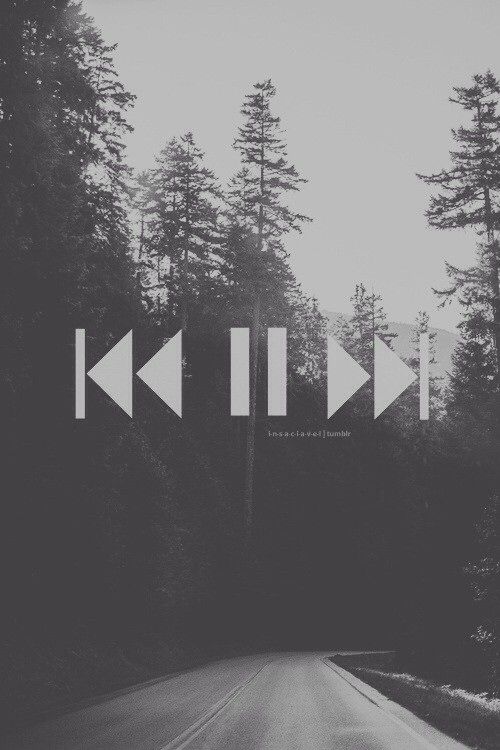 С ними пользоваться ВК музыкой намного удобнее.
С ними пользоваться ВК музыкой намного удобнее.
Полезные ссылки
- Как сделать обложку для группы ВК
- 10 лучших курсов для SMM-менеджеров
- Как сделать и опубликовать статью в ВК
- Как снять и выложить клип по ВКонтакте
Сравнение онлайн-курсов
Перед тем, как купить любой курс, сравните условия от разных школ — стоимость обучения, скидки, длительность, есть ли программа трудоустройства.
Подобрать онлайн-курс >>
Реклама
Больше статей по теме:
РЕКОМЕНДУЕМ:
Реклама
НОВОСТИ
ОБЗОРЫ
СТАТЬИ
Реклама
Обложка плейлиста ВК: как сделать и поставить
Здравствуйте!
В ВК удобно слушать музыку, и многие пользователи используют соцсеть как аудиоплеер. В соцсети можно создавать плейлисты, делиться ими с друзьями и размещать в сообществах. Чтобы было удобнее пользоваться плейлистом, лучше добавить к нему обложку.
Чтобы было удобнее пользоваться плейлистом, лучше добавить к нему обложку.
В статье расскажем, как сделать обложку для плейлиста ВК и установить её.
Как добавить обложку плейлиста ВКонтакте
Так как не все пользователи ВК знают, как создаются плейлисты (и что их вообще можно создавать), сначала кратко пробежимся по этому моменту.
Как создать плейлист
Плейлист можно создать на компьютере или в приложении ВК.
На компьютере:
Заходим во вкладку «Музыка». Возле кнопки «Добавить аудиозапись» находим кнопку «Создать плейлист».
Придумываем название и описание. Обложку можно добавить сразу или позже, уже после создания плейлиста. Для добавления треков нужно нажать на кнопку «Добавить аудиозаписи» и выбрать их из списка.
В приложении ВК:
Открываем приложение. Кликаем на кнопку «Сервисы», затем «Музыка». Сверху будет кнопка «Создать плейлист».
Как и с ПК придумываем название, описание, загружаем обложку и добавляем треки.
Плейлист можно сделать закрытым — это делается в настройках приватности ВК профиля. Также плейлист можно удалить, отредактировать, скопировать ссылку и добавить в сообщество.
Как загрузить обложку плейлиста в ВК
Из предыдущего пункта следует, что обложку можно загрузить сразу на этапе создания плейлиста. Но можно и позже.
Если плейлист уже создан, и вы хотите добавить или изменить обложку, идем в раздел музыки. Там уже будет висеть наш плейлист без обложки. Нажимаем на него, затем на меню (с мобильного это 3 точки в правом верхнем углу).
Затем жмем «Изменить». С ПК может называться «Редактировать». Еще в приложении кнопка «Изменить» может находиться сразу под квадратом обложки, тогда в меню плейлиста заходить не обязательно, можно сразу кликнуть на кнопку.
Переходим в редактирование и кликаем на обложку — затем загружаем картинку с устройства.
Технические требования и размеры обложка плейлиста ВК
Размер, формат и другие характеристики:
- соотношение сторон — 1:1;
- размер — минимум 300 рх по одной стороне, лучше сделать 800 х 800 рх;
- формат — JPG, PNG.

Что должно быть изображено на обложке
Нет четких требований к картинке, главное, чтобы для вас было понятно, какие аудиозаписи содержатся в плейлисте. А если это аудио подборка для сообщества, то, соответственно, чтобы было понятно его подписчикам.
Что обычно ставят на обложку:
- для плейлиста по жанрам — картинку с названием жанра;
- для плейлиста по настроению — картинку, отражающую это настроение;
- для подборки треков из фильма — кадр из этого фильма;
- для плейлистов с музыкой для тренировок, в авто, для бега — ставят соответствующие картинки;
- для плейлистов с подкастами — название подкаста или название подборки.
Как сделать обложку для плейлиста ВК: пошаговая инструкция
Мы разобрались, как создать плейлист ВК и загрузить картинку. Но сначала эту картинку нужно создать. Это можно быстро сделать в сервисе Canva. Будем делать простую картинку для плейлиста с музыкой для релакса.
Шаг 1. Заходим на сайт Canva.com и активируем 30 дневный бесплатный период. Позже от него можно отказаться и пользоваться сервисом бесплатно!
Заходим на сайт Canva.com и активируем 30 дневный бесплатный период. Позже от него можно отказаться и пользоваться сервисом бесплатно!
Здесь нет шаблонов для ВК, поэтому кликаем на «Настраиваемый размер» и указываем 800 х 800 рх. Затем жмем «Создать дизайн». Если все же хотим использовать шаблоны, то можно в выпадающем меню кликнуть на «Значок YouTube», он совпадает по размером с обложкой плейлиста ВК. Но мы будем делать с нуля.
Шаг 2. Добавляем фон. Проще всего использовать готовую библиотеку картинок Canva или загрузить с ПК. Для релакс музыки найдем подходящую картинку в разделе «Фото». Ищем по ключевику relax.
Шаг 3. Пишем текст. Нажимаем на соответствующий инструмент, пишем слово «Relax». Выбираем нужный шрифт, цвет и размер текста.
Лучше размещать текст по центру обложки, но смотрите, чтобы сочеталось с картинкой. Главное, соблюсти равные отступы слева и справа.
P. S. Так как обложка плейлиста после загрузки отображается, как миниатюра, старайтесь чтобы текст был крупным, а шрифт хорошо читался. Также избегайте лишних элементов.
S. Так как обложка плейлиста после загрузки отображается, как миниатюра, старайтесь чтобы текст был крупным, а шрифт хорошо читался. Также избегайте лишних элементов.
Дополнительно добавлена подложка между текстом и картинкой, чтобы они не сливались. В качестве подложки — черный квадрат с прозрачностью. Квадрат находится в разделе «Элементы».
Шаг 4. Сохраняем картинку на устройство, затем загружаем в плейлист ВК.
Заключение
Используйте обложки для плейлистов, чтобы сортировать аудиозаписи по жанрам, теме и настроению. С ними пользоваться ВК музыкой намного удобнее.
Создавайте потрясающие обложки плейлистов Spotify онлайн бесплатно
Создавайте потрясающие обложки плейлистов Spotify онлайн бесплатно
Бесплатные и настраиваемые шаблоны обложек плейлистов Spotify
У вас нет ни малейшего представления о том, как создать изображение плейлиста с нуля? Fotor прикроет вашу спину. Благодаря широкому выбору шаблонов обложек плейлистов Spotify в различных стилях — прикольных, забавных, холодных, творческих, грустных и т. д. — создание обложки для ваших плейлистов не может быть проще. Просто выберите понравившийся шаблон обложки плейлиста и настройте его с помощью инструментов редактирования перетаскиванием. Добавьте свой собственный текст и изображения и экспериментируйте с цветами, шрифтами, фоном, макетами и многим другим, пока не создадите идеальную обложку для своего плейлиста.
д. — создание обложки для ваших плейлистов не может быть проще. Просто выберите понравившийся шаблон обложки плейлиста и настройте его с помощью инструментов редактирования перетаскиванием. Добавьте свой собственный текст и изображения и экспериментируйте с цветами, шрифтами, фоном, макетами и многим другим, пока не создадите идеальную обложку для своего плейлиста.
Быстрое создание эстетичных обложек Spotify для ваших плейлистов
С Fotor любой может легко создавать собственные обложки плейлистов в Интернете. Интерфейс интуитивно понятен и прост в навигации, и для его использования не потребуются специальные навыки графического дизайна. Кроме того, Fotor предоставляет библиотеку высококачественных стоковых фотографий, наклеек, значков и векторных изображений, которые можно использовать для создания действительно уникальных и визуально привлекательных обложек. Попробуйте Фотор. Для создания эстетически привлекательной обложки плейлиста Spotify требуется всего несколько кликов.
Создайте крутые обложки для плейлиста Spotify прямо сейчас
Создайте для плейлиста Spotify изображения, подходящие для любого музыкального жанра
Хотите создать хорошую обложку для своего плейлиста Spotify, которая будет отражать как атмосферу музыки, так и ваше настроение? Создатель плейлистов Fotor предлагает множество шаблонов обложек плейлистов Spotify в различных стилях и жанрах на ваш выбор. Будь то рок-н-ролл, джаз, R&B, рэп, соул или блюз — невероятно легко найти шаблоны, идеально соответствующие стилю вашего плейлиста. Выделите свой плейлист в результатах поиска с помощью классной обложки плейлиста Spotify с помощью Fotor и привлеките больше кликов и прослушиваний.
Создавайте крутые обложки плейлистов Spotify прямо сейчас
Больше, чем просто обложки плейлистов Spotify
Fotor — это универсальная платформа для редактирования визуального контента. Помимо обложек плейлистов, вы можете использовать его для создания обложек альбомов Spotify, обложек музыкальных альбомов , обложек подкастов , баннеров SoundCloud, плакатов, логотипов и другого визуального контента. Fotor также имеет множество функций редактирования изображений. Вы можете изменять размер или обрезать изображения, удалять фон, добавлять текст к изображениям, применять фотофильтры и многое другое. Что бы вы ни задумали, вы можете создать это с помощью Fotor.
Fotor также имеет множество функций редактирования изображений. Вы можете изменять размер или обрезать изображения, удалять фон, добавлять текст к изображениям, применять фотофильтры и многое другое. Что бы вы ни задумали, вы можете создать это с помощью Fotor.
Создавайте крутые обложки для плейлиста Spotify прямо сейчас
Как сделать обложку для плейлиста Spotify?
- Откройте Fotor и выберите макет шаблона «Обложка альбома».
- Выберите один из множества дизайнерских шаблонов. У нас есть шаблоны для любого музыкального жанра и стиля ваших плейлистов Spotify.
- Перетащите изображения в шаблон и отредактируйте текст, цвета, фон и другие параметры, чтобы настроить фотографию обложки плейлиста в соответствии с вашими потребностями.
- Сохраните и загрузите дизайн обложки плейлиста в формате JPEG или поделитесь им прямо в социальных сетях.
Начало работы
Часто задаваемые вопросы об обложке плейлиста Spotify
Каков размер обложки плейлиста Spotify?
Для обложек плейлистов Spotify минимальный размер — 300×300 пикселей (соотношение 1:1), а изображение обложки должно быть квадратным (соотношение 1:1). Файлы изображений должны быть в формате JPEG и иметь размер не более 4 МБ.
Файлы изображений должны быть в формате JPEG и иметь размер не более 4 МБ.
Как изменить изображения списка воспроизведения Spotify?
В Spotify вы можете легко изменить изображения в плейлисте. Выполните следующие действия:
- Откройте один из ваших списков воспроизведения и щелкните значок с тремя точками.
- Затем вы увидите опцию «Редактировать список воспроизведения», где вы можете изменить имя, изображение и описание списка воспроизведения.
- Нажмите кнопку «Выбрать изображение», чтобы изменить изображение списка воспроизведения.
Примечание. Убедитесь, что изображение в плейлисте не нарушает никаких авторских прав, товарных знаков или личных прав на изображение.
Почему мои обложки Spotify не меняются?
Если обложка вашего плейлиста сразу не изменилась, это нормально. Обновление обложки может занять от 24 до 48 часов.
Кроме того, вы также можете попробовать выйти из своей учетной записи Spotify, перезагрузить устройство и снова войти в систему. Обложки плейлистов Spotify, лента социальных сетей или интернет-магазин? Возможно, вы слишком заняты, чтобы делать собственные фотографии для обложки, или у вас нет опыта в фотографии. Итак, вы активно ищете бесплатные стоковые изображения для коммерческого использования, но все равно получаете неудовлетворительные результаты?
Обложки плейлистов Spotify, лента социальных сетей или интернет-магазин? Возможно, вы слишком заняты, чтобы делать собственные фотографии для обложки, или у вас нет опыта в фотографии. Итак, вы активно ищете бесплатные стоковые изображения для коммерческого использования, но все равно получаете неудовлетворительные результаты?
К счастью, сегодня Интернет предлагает широкий выбор классных бесплатных изображений для коммерческого использования. Вам нужно только знать, где и как искать веб-сайты, предлагающие бесплатные фотографии для оформления обложки вашего эстетичного альбома.
Какого размера обложка Spotify?
Размер обложки плейлиста Spotify должен составлять 640×640 пикселей. Пока размеры составляют соотношение сторон 1:1, идеальный квадрат, все готово.
Найдите обложку Spotify
Мы упростили вам работу, составив список лучших веб-сайтов, предлагающих стоковые изображения, которые вы можете использовать в своих эстетических обложках плейлистов Spotify.
Эти сайты содержат симпатичные изображения, которые помогут вам создать свой бизнес-бренд.
Вот семь лучших веб-сайтов со стоковыми изображениями, где вы можете скачать бесплатные изображения для использования в обложке Spotify. (P.S. Наш любимый сайт указан последним!)
Кроме того, если вы ищете полностью индивидуальную и уникальную обложку плейлиста, вы можете найти действительно исключительных и доступных исполнителей на Fiverr!
Фото с сайта Every Pixel / Vectorstock
Every Pixel — это специальная поисковая система, используемая для поиска и фильтрации плохих изображений.
Кроме того, он позволяет пользователям сравнивать различные цены, предлагаемые различными веб-сайтами стоковых изображений.
Every Pixel собирает все стоковые изображения, платные или бесплатные, чтобы предоставить вам коллекцию юридически приемлемых изображений для ваших дизайнерских целей.
Поначалу это немного сбивает с толку, когда вы загружаете изображение, потому что для завершения загрузки вы переходите на Vectorstock.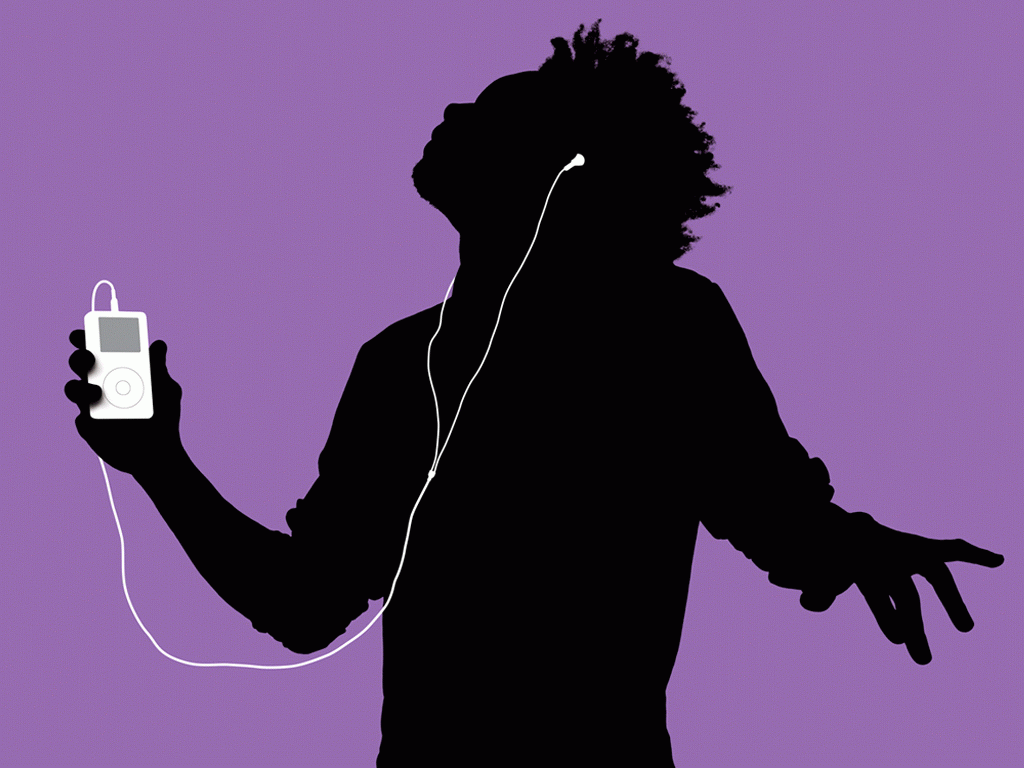
Photo from Deposit Photos
Deposit Photos предоставляет коллекцию бесплатных изображений, которые пользователь может использовать в обложке плейлиста.
Эта бесплатная библиотека изображений признана во всем мире и содержит более 200 миллионов коллекций изображений.
Такие бренды, как Subaru, TripAdvisor и Forbes, используют обложки альбомов из Deposit Photos.
Однако большинство изображений на этом веб-сайте предназначены для продажи, и вы можете найти прайс-листы Deposit Photos для тех, кто заинтересован в покупке уникальных и высококачественных изображений.
К счастью, на веб-сайте представлено более 69 000 высококачественных изображений, которые пользователи могут загрузить в соответствии с их бесплатной лицензией на бесплатные изображения.
Free Photo from Adobe Stock
Цена Adobe Stock — одна из самых уважаемых платформ, предлагающих высококачественные стоковые изображения для покупки.
К счастью, Adobe Stock также предоставляет коллекцию стоковых изображений и видео, не требующих авторских отчислений.
Здесь вы можете искать различные изображения, в том числе на темы пейзажей, грустных эмоций и холода.
Вы также можете попробовать подборку 3D-ресурсов, бесплатных иллюстраций и шаблонов, которые вы можете использовать в своих идеях для обложек плейлистов.
Photo from Shutterstock
Shutterstock обычно является платным веб-сайтом с фотографиями на основе подписки. Тем не менее, у них есть тысячи бесплатных изображений, доступных для вас бесплатно.
Если бесплатные загрузки Shutterstock вам не подходят, у них есть доступный план начального уровня, который дает вам 10 изображений в месяц за 29 долларов.
Все еще на заборе? Воспользуйтесь бесплатной месячной пробной версией Shutterstock.
Photo by xaviershanley с сайта Pexels
Ресурс бесплатных изображений и видео Pexels предоставляет свои фотографии для использования по лицензии Pexels, которая напоминает лицензию Creative Commons Zero.
Это означает, что пользователи могут загружать, изменять, копировать и обмениваться изображениями с этого веб-сайта для использования в обложках своих альбомов.
Этот веб-сайт с бесплатными стоковыми изображениями содержит миллионы изображений, загруженных сообществом любителей фотографии Pexels.
Все изображения Pexels отмечены тегами и доступны для поиска. Таким образом, пользователи могут легко найти их, используя страницы поиска веб-сайта.
Photo from Pixabay
Pixabay — это бесплатный фоторесурс, который содержит более 2,2 миллиона бесплатных обложек альбомов, видео и музыкальных клипов.
Бесплатные изображения Pixabay доступны и загружаются пользователями.
Веб-сайт предоставляет бесплатные обложки альбомов от авторов, и любой может изменять и использовать их без указания авторства или получения какого-либо разрешения.
Изображения без лицензионных отчислений на Pixabay доступны пользователям по лицензии Pixabay, которая напоминает лицензию Creative Commons CCO. Однако лицензия Pixabay несколько ограничительна.
Фото davisuko на Unsplash
Unsplash — наш самый любимый сайт для поиска бесплатных изображений в высоком разрешении. Этот бесплатный фоторесурс содержит более 2,5 миллионов бесплатных фотографий, сделанных мировым сообществом энтузиастов фотографии.
Этот бесплатный фоторесурс содержит более 2,5 миллионов бесплатных фотографий, сделанных мировым сообществом энтузиастов фотографии.
Изображения Unsplash доступны для бесплатной загрузки и использования в любых целях, в том числе для развлечения тех, кто любит самовыражаться в Tumblr.
Все изображения Unsplash доступны по лицензии Creative Commons Zero, которая позволяет их копировать, изменять, делиться и использовать.
С этой лицензией пользователям не нужно указывать авторство или запрашивать разрешение на использование изображений, но это приветствуется.
Типы лицензий Stock Image
Обычно существует множество типов лицензий, связанных с использованием изображений и видео, будь то платные или бесплатные.
Типы лицензирования стокового изображения включают бесплатное, творческое общественное достояние, коммерческое, общественное достояние и некоммерческое. Их ограничения могут немного сбивать с толку, поэтому мы объяснили различия ниже.
1. Лицензия без лицензионных отчислений
На сегодняшний день безвозмездная оплата является самой популярной формой лицензирования стоковых изображений, предназначенных для продажи.
Эта лицензия обеспечивает гибкость для пользователя, поскольку он может купить фотографию только один раз, но использовать ее для нескольких приложений.
Тем не менее, эта лицензия имеет свои ограничения. Например, вам разрешено распечатывать не более 500 000 копий бесплатных стоковых изображений в публикации.
Однако вам не разрешается производить производный продукт с изображением; для этого вам потребуется расширенная лицензия.
2. Лицензия Creative Commons
Включает в себя ряд типов лицензий, установленных неправительственной организацией для помощи любителям фотографии в лицензировании их бесплатных стоковых изображений для коммерческого использования.
Creative Commons позволяет энтузиастам фотографии защищать свои симпатичные фотографии простыми для понимания словами, при этом предлагая их бесплатное использование.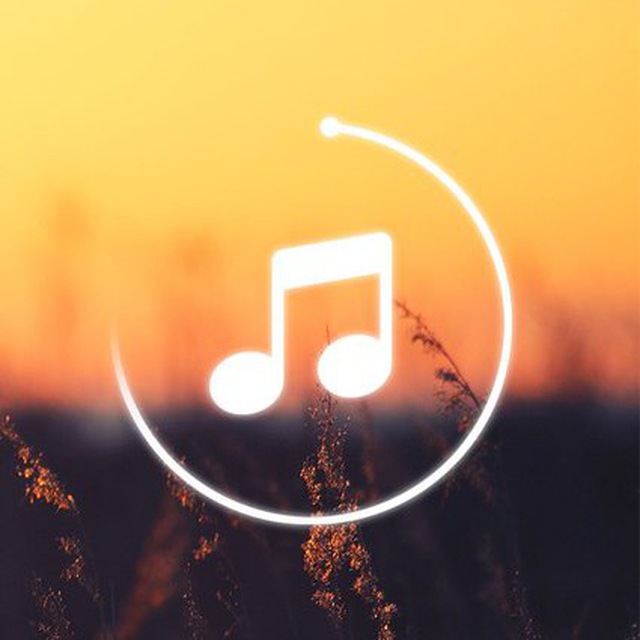
Бесплатные фотографии под лицензией Creative Commons должны иметь указание авторства (упоминание лица, сделавшего изображение).
3. Общедоступное достояние
Лицензия на общественное достояние обычно подразумевает, что на рассматриваемые изображения фактически не распространяется лицензионное соглашение.
То есть фотограф согласился разместить обложку своего альбома в «общественном достоянии», и любой пользователь может использовать ее в любых целях.
4. Коммерческая лицензия
Коммерческая лицензия на использование стокового изображения может быть описана как соглашение между создателем изображения и другой стороной, желающей использовать изображение в своих коммерческих целях.
Обычно эта лицензия разъясняет допустимое и запрещенное использование.
5. Некоммерческая лицензия
Почти все функции лицензий Creative Commons говорят сами за себя, за исключением «аспекта некоммерческого использования».

 Обложку можно добавить сразу или позже, уже после создания плейлиста. Для добавления треков нужно нажать на кнопку «Добавить аудиозаписи» и выбрать их из списка.
Обложку можно добавить сразу или позже, уже после создания плейлиста. Для добавления треков нужно нажать на кнопку «Добавить аудиозаписи» и выбрать их из списка.
